隐藏文件夹如何显示 如何在电脑中显示隐藏文件夹
更新时间:2024-05-02 10:08:18作者:xiaoliu
隐藏文件夹在电脑中是一个常见的操作,有时候我们需要显示隐藏的文件夹以便进行操作或查看内容,在Windows系统中,显示隐藏文件夹的方法很简单,只需在文件夹选项中勾选显示隐藏的文件、文件夹和驱动器即可。而在Mac系统中,可以通过终端命令来显示隐藏文件夹。无论是哪种操作系统,只要按照正确的步骤来操作,就能轻松显示隐藏文件夹。
具体步骤:
1.首先,我们打开文件夹,在窗口上面的菜单中选择“工具”一项。
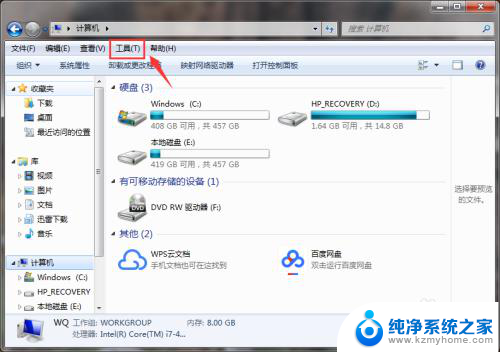
2.如果上方没有那一条菜单栏,我们就点击左上角的“组织”。
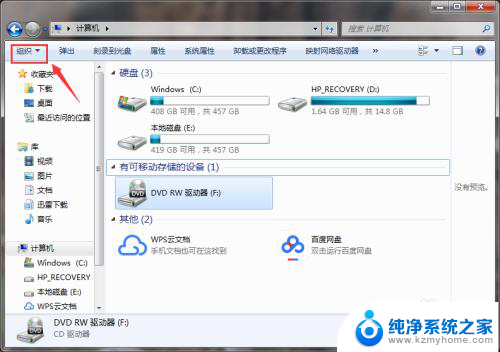
3.在“组织”中选择“布局”,然后选中“菜单栏”一项,就会显示出菜单栏了。
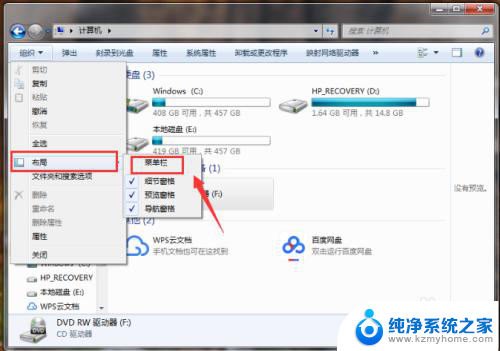
4.然后,我们选中“工具”中的“文件夹选项”,进入界面中。
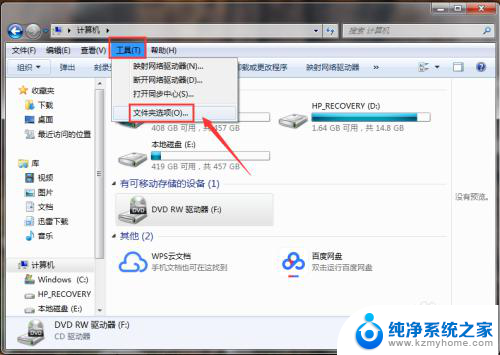
5.在“文件夹选项”窗口中,我们选中“查看”页面。
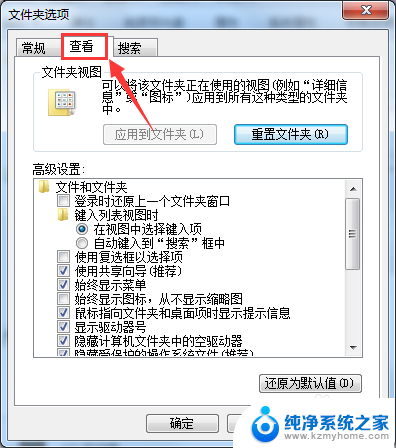
6.在“查看”页面的“高级设置”中,下拉滚动条。找到图中所示的那一项选中,点击确定即可。
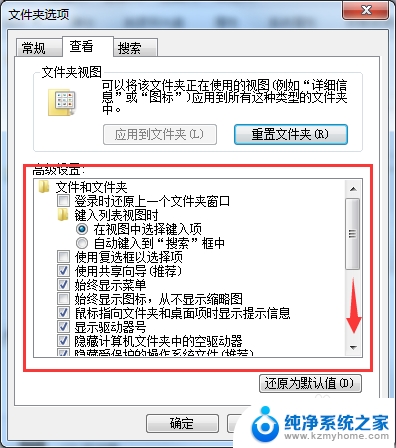
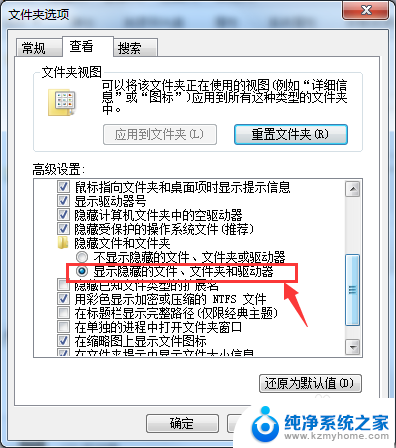
以上就是如何显示隐藏文件夹的全部内容,不熟悉的用户可以按照以上方法进行操作,希望能够帮助到大家。
隐藏文件夹如何显示 如何在电脑中显示隐藏文件夹相关教程
- 电脑怎样显示隐藏文件夹 显示电脑文件夹中隐藏文件夹的技巧
- 被隐藏的文件夹怎么找出来 隐藏文件夹的显示方式
- 怎么看电脑隐藏的文件 如何显示电脑中的隐藏文件
- 怎么把桌面的文件夹隐藏起来 如何在电脑桌面显示隐藏的文件夹
- windows 显示隐藏文件 Windows隐藏文件夹的设置方法
- 桌面上的文件夹怎么隐藏 如何在电脑桌面显示隐藏的文件夹
- 怎么把文件夹设置成隐藏属性 如何隐藏文件夹属性
- 如何取消文件夹隐藏 取消文件夹隐藏属性的方法
- 怎么显示u盘上隐藏的文件 怎么查看U盘中的隐藏文件
- 怎么样找到隐藏的文件夹 如何找到隐藏的文件夹
- 如何开启笔记本电脑无线功能 笔记本电脑无线功能开启方法
- 雷蛇蝰蛇键盘灯光怎么调 如何调节雷蛇键盘灯光
- 笔记本电脑无线网卡怎么启用 电脑无线网卡开启教程
- 电脑耳机声音很大 电脑用耳机声音吵闹
- 两台pc网线直连 网线直连两台电脑快速传输文件步骤
- 华为怎么添加小组件到桌面 华为桌面小部件添加教程
电脑教程推荐